Mudanças entre as edições de "Inserir Imagem"
De Wiki OnCorretor
(Criou página com 'Inserir Imagem: <br><br> Na lateral esquerda, clique no componente "Imagem" e arraste-o até o local em que deseja inserir a imagem na página. <br><br>') |
|||
| Linha 2: | Linha 2: | ||
<br><br> | <br><br> | ||
Na lateral esquerda, clique no componente "Imagem" e arraste-o até o local em que deseja inserir a imagem na página. | Na lateral esquerda, clique no componente "Imagem" e arraste-o até o local em que deseja inserir a imagem na página. | ||
| + | <br><br> | ||
| + | [[Arquivo:Week95.png|x600px]] | ||
| + | <br><br> | ||
| + | O componente "Imagem" aparecerá no local selecionado. Após ele aparecer, clique no componente e, em seguida, clique no lápis para editar o componente e informar as propriedades da imagem: | ||
| + | <br> | ||
| + | 1. Cabeçalho: Se desejar a exibição de um cabeçalho para a imagem, informe-o neste campo; | ||
| + | <br> | ||
| + | 2. Exibir cabeçalho: Se desejar a exibição do cabeçalho para a imagem, selecione este campo; | ||
| + | <br> | ||
| + | 3. Procurar imagem: Clique neste botão para selecionar uma imagem. | ||
<br><br> | <br><br> | ||
Edição das 12h17min de 9 de agosto de 2017
Inserir Imagem:
Na lateral esquerda, clique no componente "Imagem" e arraste-o até o local em que deseja inserir a imagem na página.
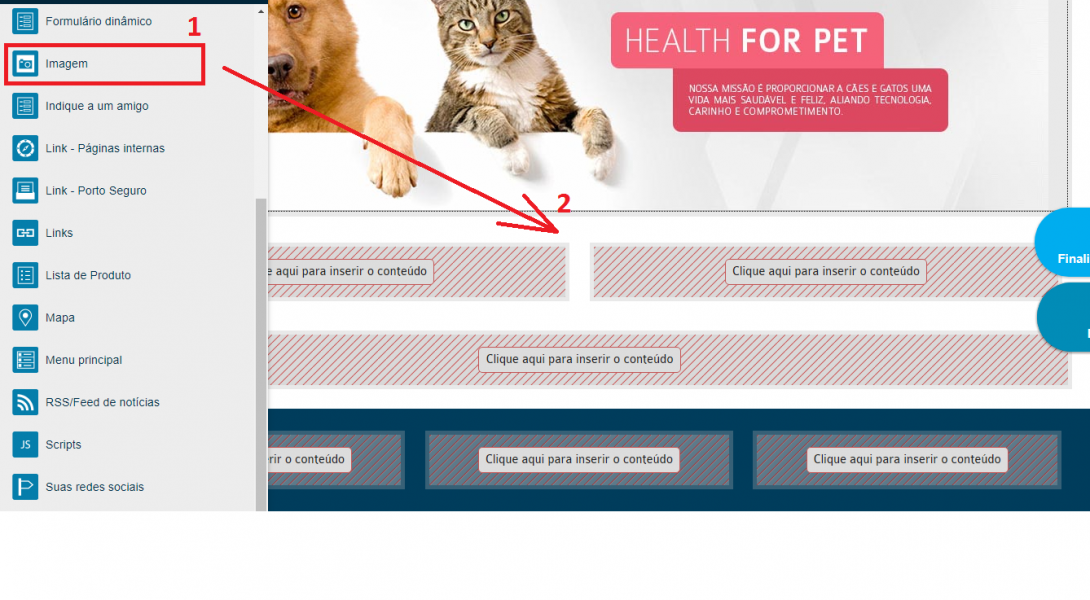
O componente "Imagem" aparecerá no local selecionado. Após ele aparecer, clique no componente e, em seguida, clique no lápis para editar o componente e informar as propriedades da imagem:
1. Cabeçalho: Se desejar a exibição de um cabeçalho para a imagem, informe-o neste campo;
2. Exibir cabeçalho: Se desejar a exibição do cabeçalho para a imagem, selecione este campo;
3. Procurar imagem: Clique neste botão para selecionar uma imagem.